カーソル移動で呼び出せるタブ型ランチャー「FSL Launcher」

デスクトップにあるアイコンやフォルダをタブごとに分類・登録して、必要なときだけ呼び出せるランチャーが「FSL Launcher」だ。一定時間操作していないとランチャーは自動的に非表示になり、画面端にカーソルを置くことで再び呼び出せるのだ。
「FSL Launcher」はシンプルで使いやすいランチャーだ。複数のタブに分けてアイコンを登録し、ダブクリックで起動する。ランチャーは5秒間放置しておくと自動的に非表示になり、画面右上にマウスカーソルを置くことで再び表示されるぞ。
派手な視覚効果や特殊なインタフェースは備えていないが、多くのアイコンを登録できる上に、タブ機能や表示のオンオフ設定が作りこまれているので使いやすさは抜群。実用的なランチャーを探している人にはぜひオススメしたいソフトだ。
■ 自動的に非表示になる使いやすいランチャー
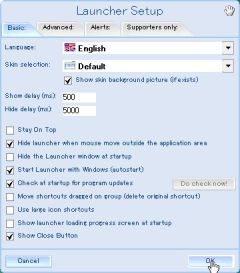
「FSL Launcher」をインストール後、OSを再起動。FSL Launcherを起動するとセットアップ画面が表示される。「Basic」タブでランチャの消えるまでの時間を設定可能。「Hide delay(ms)」が5000(5秒)になっているのを確認しよう
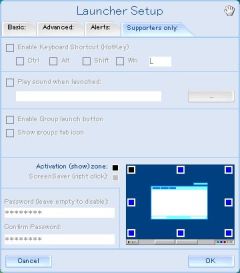
「Supporters only」タブを開く。「Activation (show)zone:」で画面右上の四角が黒くなっているのを確認
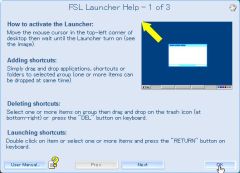
以上の2点を確認したら「OK」をクリックして設定画面を閉じる。ヘルプが起動するので「OK」をクリックして閉じよう

FSL Launcherが起動したら、登録したいアイコンやフォルダをドラッグ&ドロップで登録しよう。「Applications」や「Internet」といったグループのタブを使って分類しよう。グループを追加したい場合は「Group Menu」をクリックする
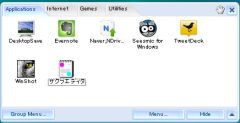
アイコンの登録が完了。アイコンをダブルクリックするとツールが起動するぞ
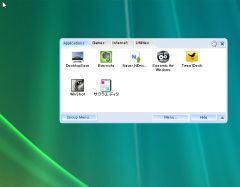
FSL Launcherは操作しないまま5秒が経過すると自動的に非表示になる。デスクトップの右上にカーソルを置くと表示される。非表示になるまでの時間やカーソルの位置はセットアップの画面で設定できる
 全世界1,000万以上ダウンロード超え!水分補給サポートアプリ最新作『Plant Nanny 2 - 植物ナニー2』が11/1より日本先行配信開始中
全世界1,000万以上ダウンロード超え!水分補給サポートアプリ最新作『Plant Nanny 2 - 植物ナニー2』が11/1より日本先行配信開始中 たこ焼きの洞窟にかき氷の山!散歩を習慣化する惑星探索ゲーム『Walkr』がアップデート配信&6/28までアイテムセール開始!
たこ焼きの洞窟にかき氷の山!散歩を習慣化する惑星探索ゲーム『Walkr』がアップデート配信&6/28までアイテムセール開始! 【まとめ】仮想通貨ビットコインで国内・海外問わず自由に決済や買い物ができる販売サイトを立ち上げる
【まとめ】仮想通貨ビットコインで国内・海外問わず自由に決済や買い物ができる販売サイトを立ち上げる 指定したウインドウのみをキー・マウス操作で一瞬で隠す「ボスが来た」ツール
指定したウインドウのみをキー・マウス操作で一瞬で隠す「ボスが来た」ツール 任意のツールをサンドボックス上で動かす「SafeSpace」
任意のツールをサンドボックス上で動かす「SafeSpace」 Google検索結果の邪魔なサイドバーを消す「left-hand menu」
Google検索結果の邪魔なサイドバーを消す「left-hand menu」 アプリをグループ分けするChrome用のランチャー「AppJump」
アプリをグループ分けするChrome用のランチャー「AppJump」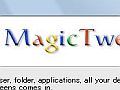 見られたくない画面を隠蔽 音まで消せる「Magic Boss Key」
見られたくない画面を隠蔽 音まで消せる「Magic Boss Key」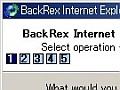 IEの全設定を保存/復元「Internet Explorer Backup」
IEの全設定を保存/復元「Internet Explorer Backup」
